菜单列表
CAJViever菜单列表

适合页面
放大 缩小 跳转-第一页 跳转-上一页 跳转-下一页 跳转-最后一页 跳转-数字定位 跳转-前进
跳转-后退 页面布局-单页 页面布局-连续 页面布局-对开
页面布局-连续对 开 页面布局-顺时针 旋转 页面布局-逆时针 旋转 下载信息 文件属性
逆时针旋转显示页面,一次旋转 90 度 显示下载信息的控制窗口 显示文件知网 节信息
文本选择 选择对象 选择图像
文字识别 书签 注释
直线工具
曲线工具
矩形工具
椭圆工具 文本编辑-高亮 文本编辑-删除线 文本编辑-下划线 文本编辑-添加知 识元链接 清除所有标注 清除浏览信息 切换到 PDL 参数设置 窗口 层叠 平铺 关闭所有窗口 最近窗口 更多窗口… 帮助 CAJViewer 帮助 检查更新
菜单列表
CAJViewer 7.1 的几乎所有功能都在菜单里有对应关系,下面列出所有菜单项: 菜单 文件 菜单项 打开 关闭 保存 另存为 当前页另存为 导出所有注释到 Word 中 选择区域另存为 选择区域另存至 Word 中 加入到 PDL 发送邮件 打印预览 打印 最近文件列表 退出 编辑 复制 粘贴 撤消 恢复 当前页全选 取消选择 搜索 前一结果 后一结果 查看 工具栏-文件 工具栏-选择 工具栏-导航 工具栏-查找 工具栏-搜索 工具栏-布局 工具栏-帮助 功能描述 打开一个文档,文档类型可以是 CAJ,PDF,KDH,NH,CAA,TEB 六种 类型中的一种 关闭当前打开的文档 保存当前文档上,如果当前文档是只读的,则换名保存 把当前打开的文档换成另外的文件名存储 把当前文档上的当前页上的文本另存到一个文本文件(TXT)中 把当前文档上做的所有注释都导出到 Microsoft Word 里,如 果 Word 程序没有在运行,将首先运行之 当前文档上的当前选择上的文本另外存到某文本文件(TXT)中 当前文档上的当前选择上的文本另外存到某 Microsoft Word 文件中 将当前文档加入到个人数字图书馆书架中 把当前打开的文档作为附件发送到指定的邮箱 预览打印效果 打印当前文档,首先将进行打印前的设置 列出最近打开的文档的名称,鼠标单击可以直接打开该文档 退出整个程序,如果某文档做过修改,将提示是否保存这些修 改 当前选中的文本被复制到 Windows 操作系统的剪贴板上 将剪贴板中的文字作为注释粘贴到当前页上 上一次增加,删除或者清除页面上的标注操作被取消 恢复撤消的内容 当前文档上的当前页上的所有文本被选择上 使当前文档上不再有文本被选择上 显示"搜索"控制条,可以搜索指定文本 搜索之后的某一结果之前的文本将被选中 搜索之后的某一结果之后的文本将被选中 显示或者隐藏"文件"工具条 显示或者隐藏"选择"工具条 显示或者隐藏"导航"工具条 显示或者隐藏"查找"工具条 显示或者隐藏"搜索"工具条 显示或者隐藏"布局"工具条 显示或者隐藏"帮助"工具条
MasterCAM菜单功能列表

MasterCAM V9.0命令解说一览表主菜单说明Analyze分析分析并显示屏幕上图素的有关信息Create绘图绘制图素,建立2D,3D几何模型并完成工程作图File档案与文件有关的操作,包括文件的查询存取,编辑,浏览,打印,图形文件的转换,NC程序的传输等Modify修整修改几何图形,包括倒圆,修整,打断,连接,延伸,改变曲面法向,动态移位等Xform转换对图素或图素群组做图形变换,包括镜向,旋转,平移,单体补正,串连补正等Delete删除删除图形或恢复图形Screen屏幕改变屏幕上图素的显示属性Solids实体生成实体模型。
包括用挤出,旋转,扫掠,举升,倒圆角,倒角,薄壳,牵引,修整及布尔运算方法生成实体,以及实体管理Toolpaths 刀具路径生成2D,3D的刀具路径和NC程序,包括处理二维外形铣削,钻孔等点位加工,带岛的挖槽加工,单曲面加工,多重曲面加工,投影曲面铣削,线框模型处理3D加工以及操作管理,工作设定等NC Utils 公用管理包括实体验证,路径模拟,批处理加工,程式过滤,后处理,加工报表,定义操作,定义刀具,定义材料等辅助菜单说明Z Z值设置工作深度Z值Color作图颜色设定绘制图形的颜色Level作图层别设定绘制图形的图层Attribute 图素属性设置绘制图形的颜色、层别、线型、线宽、点的型式等属性及对各种类型图素的属性管理Groups群组设定将多个图素定义为一群组Mask限定层限定层,即设定系统认得出的图层。
例如限定某一层,则绘制在该层的图素才能被选择,完成诸如分析,删除等操作。
设置OFF,则系统可以认得出任何一个图层的图素WCS世界坐标系设置系统视角管理。
常用在图形文件转换肘,当有些构图面和视角与Mastercam软件不兼容时,可将其图素转正。
Plane刀具平面设定表示数控机床坐标系的二维平面C Plane构图平面建立工作坐标系。
包括建立空间绘图、俯视图、前视图、侧视图、视角号码、名称视角、图素定面、旋转定面、法线面等Gview视角设定图形观察视角构图平面说明3d3d空间绘图TOP俯视面Front前视面Side侧视面文档由风行播放器/暴风影音2014:/整理Number视角号码,1~8为系统默认,9号以上为用户新设定Named依系统视角管理中的WCS定面Entity图素定面,可以选一圆弧或二条线段或三个点或实体平面来定面Rotate旋转定面,当前平面绕着坐标轴旋转产生新的构图面Last前一次选择的面Normal法线面,选择一条线段作为构图面的法向矢量=Gview同视角Gview设定的面相同=Tplame同刀具平面Tplame设定的面相同+xz适于车床,以半径计X轴-xz适于车床,以半径计X轴,X轴反置+dZ适于车床,以直径计X轴-dZ适于车床,以直径计X轴,X轴反置图形视角说明TOP俯视图Front前视图Side侧视图Isometric等角视图Number根据视角号码来确定视角Named依系统视角管理确定视角Entity图素定面Rotate旋转定视角Dynamic动态视角,可以动态旋转、缩放、平移和任意改变视角Last前一次选择的视角Mouse鼠标定视角,可以旋转、缩放、平移和任意改变视角Normal法线定视角=Cplane以构图面设定的面作为视角=Tplane以刀具平面设定的面作为视角Create 绘图命令(一)Origin:原点(0,0)Center 一圆弧的圆心点Endpoint 一图素的端点Intersec 二图素的交点Midpoint 一图素的中点Point 已存在点Last 前一次操作点Relative 对某一已知点的相对点Rectang 直角坐标方式Polar极坐标方式Quadrant 圆四分之一处点Sketch 任意点P o i n t点Position 指定位置生成指定位置上的点Along ent 等分绘点沿着一个图素,生成一系列等距离的点Node pts 曲线节点生成参数样条曲线(parametric Spline)的节点Cpts NBS 控制点生成非均匀B 样条曲线(NURBS)的控制点Dynamic 动态绘点沿着一个图素,使用选点设备,动态生成一系列点Length 指定长度沿着一个图素,与端点一定距离,生成一个点Slice 剖切点生成一平面与不共面的线,弧,样条曲线间的交点Srf project 投影至面生成投影到曲面上的投影点(沿着曲面法向或垂直于构图平面投影)或生成通过投影点沿着曲面法向及给定长度的一矢量线Prep/Dist 法向/距离生成与一直线、圆弧或曲线法线上的相距给定距离的点Grid 网格点生成一系列网状点Boltcir 圆周点生成分布在一圆弧上的等分点Small arcs 小弧圆心生成小于给定半径的圆弧的圆心点L i n e 线段Horizontl 水平线生成与X 轴平行的线Vertical 垂直线生成与Y 轴平行的线Endpoint 两点画线生成通过二点的线Multi 连续线生成通过一组点的折线Polar 极坐标线给一任意点,角度及长度Tangent 切线Angle 给一个角度和长度,与一曲线相切的线2Arcs 与二圆弧相切的线point通过一点,与一曲线平行的线PeRpendcr 法线Point 通过一点,与一曲线垂直的线Arc 与一直线垂直,与一圆弧相切的线ParalleL平行线:与一直线平行,并且Slide/dist 给出方向和距离Point 给出一点,平行线通过给点Arc并且与一圆弧相切Bisect 分角线生成二线的角平分线Closest 连近距线在二曲线之间,生成一条最短距离的线A r c圆弧Polar 极坐标Ctr point 给出圆心点,半径值,起始角度值,终止角度值,绘制圆弧SKetch 给出圆心点,半径值,用鼠标选取起始角度和终止的位置生成圆或圆弧Strt point 给出起始点及半径值,起始角值,终止角值,生成圆或圆弧End point给出终止点及半径值,起始角值,终止角值,生成圆或圆弧Endpoint 两点画弧给出二端点及半径值,生成四个圆弧,选中其中一个3Points 叁点画弧通过给出的三点,生成圆弧Tangent 切弧1entity 与一图素相切,给出一点(近切点)和半径,生成四个半圆,选中其中一个2entities与二图素相切,给出半径,生成一整圆3entities 与三个图素相切,生成一切弧Ctr line 与二条相交直线中的一条直线相切,另一条直线通过圆心,给出半径,生成二整圆,选中其中一个point 通过一点,与一图素相切,给出半径,生成四个圆弧,选中其中一个Dynamic与一图素相切,动态给出其相切点,并动态生成一圆弧2pt cir 两点画圆给定二点为一直径,生成一个圆3pt cIr 叁点画圆通过给定三点,生成一个圆pt Rad cir给出圆心,半径,生成一个圆点半径圆pt Dia cir 点直径圆给出圆心,直径,生成一个圆pt edG cir 点边界圆给出圆心和圆上一点,生成一个圆F i l l e t 倒圆角对二个图素作倒圆角处理选择参数Radius 半径值Angle<180S 生成的圆弧小于180L 生成的圆弧小于180F生成一整圆Trim Y/N是否修整掉多余的Chain 对一封闭图形的每一个转角处倒圆角CW/CCW 连续倒圆的串连方式P 只倒出逆时针方向的圆N 只倒出顺时针方向的圆角A 所有方向都倒圆角S p l i n e 样条曲线选择参数Type P/N 曲线型式参数式样条曲线/非均匀有理B 样条曲线。
食堂日常菜单

食堂日常菜单早餐:
1. 热腾腾的米饭
2. 温暖的豆浆
3. 美味香蕉粥
4. 香喷喷的油条
5. 新鲜熟透的水果拼盘
午餐:
1. 清爽可口的凉拌黄瓜
2. 酥脆香甜的红烧肉
3. 鲜嫩多汁的红烧鸡块
4. 香辣诱人的麻辣豆腐
5. 营养丰富的番茄炒蛋
6. 温热可口的酸菜鱼
7. 美味的蒸虾饺
下午茶:
1. 香甜可口的糯米团子
2. 酥脆松软的牛角面包
3. 细腻甜美的椰子布丁
4. 滑嫩的奶黄包
5. 口感香醇的红豆沙
晚餐:
1. 麻辣鲜香的麻婆豆腐
2. 酸爽可口的酸菜鱼
3. 香香嫩嫩的红烧肉
4. 温暖滋补的老火汤
5. 口感醇厚的红烧牛肉
夜宵:
1. 爽口可口的烤串拼盘
2. 香辣麻辣的小龙虾
3. 香脆多汁的炸鸡翅
4. 酥炸香甜的薯条
以上仅为菜单示例,实际菜单将根据季节和食材的供应情况进行适
当调整,保证食堂提供的菜品新鲜、健康。
为追求更高的品质和服务,我们会持续改进菜品的口味,并丰富菜单种类,希望能给广大食客提
供更好的用餐体验。
我们的食杂采购,菜品制作都严格按照食品卫生标准进行,以确保提供给大家的菜品都是安全的、卫生的,在享受美食的同时,也能保证健康安全。
欢迎广大师生前来食堂用餐,我们将竭诚为您服务!。
TransCAD 菜单列表翻译

1 File文件1.1 New... 新建1.2 Open... 打开1.3 Close...关闭1.4 Close All关闭所有1.5 Save保存1.6 Save As...另存为1.7 Send...发送1.8 Properties...性能1.9 Open Workspace...打开工作空间1.10 Save Workspace As...另存为工作空间1.11 Project Manager...工程管理1.12 Print...打印1.13 Exit退出2 Edit编辑2.1 Undo/Can't undo撤销2.2 Redo/Can't redo重做2.3 Clear Undo/Redo清楚撤销/重做2.4 Copy复制2.5 Paste粘贴2.6 Fill...填充2.7 Add Records增加记录2.8 Delete Records删除记录2.9 Delete Set删除选择集2.10 Find...查找2.11 Drawing Actions画图动作2.12 Prefernces...页面属性3 Map地图3.1 Layer...图层管理3.2 Display Manager图层展示管理3.3 Duplicate Map复制地图3.4 Combine Existing Maps...合并现有地图3.5 Scale...设定比例3.6 Previous Scale前一个比例视图3.7 Initial Scale最初比例视图3.8 Locator...定位3.9 Synchronize同步3.10 Pan平移3.10.1 Pan Right向右平移3.10.2 Pan Left向左平移3.10.3 Pan Up向上平移3.10.4 Pan Down向下平移3.10.5 Pan Map Toolbox地图平移工具箱3.11 Bookmarks书签3.11.1 Create...创建书签3.11.2 Go To前往书签3.11.3 Manager...书签管理3.12 Color Theme...颜色主题3.13 Pattern Theme...演示主题3.14 Dot-Density Theme...点密度主题3.15 Chart Theme...图表主题3.16 Scaled-Symbol Theme...比例主题3.17 Coloring...着色3.18 Feature Display...特征显示3.19 Prism Map...三维地图3.20 Display Hidden Labels展示隐藏标签3.21 Restore All Labels恢复所有标签3.22 Record Video录制视频4.Dataview数据表4.1 Fields...字段4.2 Field Sets...字段选择4.3 Column Settings...字段属性设置4.4 Sort...排列4.5 Sort Sets...排列设置4.6 Lock Columns锁定列4.7 Transpose...转置4.8 Group By...分组4.9 Duplicates...复制4.10 Formats...字段格式化4.11 Join...链接表格4.12 Drop Join...删除连接4.13 Formula Fields...公式填充字段4.14 Summary Statistics统计4.15 Import into Matrix导入到矩阵4.16 Export to Matrix导出矩阵4.17 Modify Table更改表格字段4.18 Table Structure表格结构5 Selection选择集5.1 Settings...选择集5.2 Select by Condition...通过条件选择5.3 Select by List...通过列表选择5.4 Select by Related Values...通过相关数值选择5.5 Select by Location...通过位置选择5.6 Select by Theme...通过专题选择5.7 Select by Highlight通过高亮选择5.8 Select by Adjacency5.9 Combine Selection...合并选择集5.10 Select Centroids...选择质心5.11 Select By Links...通过连接选择5.12 Select By Nodes...基于节点选择6 Tools工具6.1 Toolbox地理工具箱6.2 Selection选择集工具箱6.3 Map Editing地图编辑6.4 Imagery6.5 Surface Analysis地理表面分析6.6 Drawing Toolbox画图工具箱6.7 Map Librarian...地图库管理器6.8 Locate定位6.8.1 Locate By Address... 通过街道地址定位6.8.2 Locate By World City...通过世界城市定位6.8.3Locate By Value...通过数值定位6.8.4 Locate By Coordinate...通过坐标定位6.8.5 Locate By Pointing...通过指定点定位6.8.6 Locate Images by Geotagging…6.8.7 Index Locations...定位索引6.9 Geographic Analysis地理文件分析6.9.1 Merge by Value...创建地域6.9.2 Create Districts...创建区域6.9.3 Areas of Influence...影响区域6.9.4 Bands...区域?/影响带?6.9.5 Click Bands Toolbox单击影响带工具箱6.9.6 Overlay...叠加6.9.7 Create Density Grid...创建密度网6.9.8 Distance Matrix...距离矩阵6.9.9 Desire Lines...需求路径6.9.10 Tag Points by Area...根据区域标记点6.9.11 Weighted Center...加权中心6.10 Geographic Utilities地理工具?6.10.1 GPS全球定位系统6.10.1.1 Read GPS Data...读取GPS数据6.10.1.2 Animate GPS Data...6.10.1.3 Import GPS Playback Data...输入GPS重放数据6.10.2 Lines of Sight...观测线6.10.3 Rubbersheet...拉伸地理文件6.10.4 Greate Vector Grid...创建矢量网6.10.5 Connect Points...连接节点6.10.6 Line/Area Conversion...转换线和区域6.10.7 Link External Node/Line Layers...6.10.8 Clip by Area...按地区剪贴地理文件6.10.9 Multi Clipper...6.10.10 Mask...6.10.11 Merge Geography...合并地图层6.10.12 Coordinate to XY...6.10.13 District Reports...6.10.14 Mailing Labels...6.10.15 Geographic File...地理文件6.11 Logging6.11.1 View Report6.11.2 View Log6.11.3 Add Text to Log/Report File6.11.4 Clear Report6.11.5 Clear Log6.12 Export...地理文件输出6.13 Open in ArcMap... 在ArcMap中打开6.14 Slide Show...幻灯片播放6.15 GIS Developer's Kit GISDK工具箱6.16 Add-Ins加载宏/加载项?6.17 Setup Add-Ins...设置加载项7 Procedures 程序7.1 Networks/Path 网络7.2 Route System公交地理信息7.3 Planning道路网规划模型7.4 Transit公交规划模型7.5 Routing/Logistics 物流模型7.6 Statistics统计模型7.7 Show All显示全部7.8 Hide All隐藏全部8 Networks/Paths 网络8.1 Create...创建网络8.2 Settings...网络设置8.3 Info...信息选择集8.4 Drop...删除8.5 Save Network Fields to Table...保存网络字段到表格8.6 Select From Network...从网络中选择8.7 Turn Penalty Toolbox转向惩罚工具箱8.8 Turn Prohibition Editor转向禁止编辑器8.9 Shortest Path最短路径计算8.10 Toll Shortest Path基于收费最短路径8.11 K shortest Path K条最短路径8.12 Dynamic Path动态路径8.13 Node to Node Distances...节点-节点距离8.14 Point to Point Distances...点-点(越野)距离8.15 Multiple Paths...多重路径8.16 Multiple Toll Paths...多重收费路径8.17 Dynamic Multiple Paths...动态多路径8.18 Point to Point Paths...点到点路径8.19 Traveling Sclesman Problem... TSP问题8.20 Network Partitioning... 网络分隔8.21 Network Bands...网络覆盖范围8.22 Network Bands from Matrix...8.23 Create Exclusion Areas...9 Route Systems公交地理信息9.1 Editing Toolbox公交地理信息编辑工具箱9.2 Route Query Toolbox公交查询工具箱9.3 Route Service Toolbox公交服务查询工具箱9.4 Route Browser Toolbox公交线路查询工具箱9.5 Linear Referencing线性参考9.5.1 Attach...连接9.5.2 Merge Layers...合并里程层9.5.3 Shrink Table...缩小里程表9.5.4 Strip Chart...带状分布图9.5.5 Add Mileposts...计算里程值9.5.6 Calibrate from Table...校准里程表?9.6 Utilities工具?9.6.1 Select Links from Routes...9.6.2 Select Routes from Links...9.6.3 Compact...压缩9.6.4 Merge...合并9.6.5 Move...移动9.6.6 Create from Table...表格生成9.6.7 Create Stops...创建公交站点9.6.8 Create with Route Stops...创建路线站点9.6.9 Create with Physical Stops...创建物理站点9.6.10 Compute Route Attributes...计算路径属性9.6.11 Fill Line Layer Field with Route Attribute...用路径属性填充线层?9.6.12 Route Overlap Matrix...路径重叠矩阵9.6.13 Route Services...9.6.14 Archive Route System9.6.15 Restore Route System Archive...9.7 Reload重新加载9.8 Verify公交路网验证9.9 Import GTFS...9.10 Import GTFS to Link Layer...9.11 Export to GTFS...10 Planning规划10.1 Trip Productions 出行发生10.1.1 Cross-Classification 交叉分类10.1.2 Apply a Model 应用模型10.1.3 Quick Response 快速反应10.1.4 NCHRP365 Trip Production NCHRP365出行发生NCHRP365:美国城市规划出行评估技术10.1.5 NCHRP365 Rates NCHRP365率10.2 Trip Attractions 出行吸引10.2.1 Cross-Classification 交叉分类10.2.2 ITE Attraction Rates ITE吸引率数据10.2.3 Build ITE Trip Attraction Database 建立ITE出行吸引数据10.2.4 Apply a Model 应用模型10.2.5 Quick Response 快速反应10.2.6 NCHRP365 Trip Attraction NCHRP365出行吸引10.2.7 NCHRP365 Rates NCHRP365率10.3 Balance平衡10.4 Quick Response Method快速反应法10.5 Trip Distribution出行分布10.5.1 Gravity Application 引力模型应用10.5.2 Gravity Calibration 引力模型校准10.5.3 UTPS Style Gravity Model UTPS型引力模型UTPS:城镇交通规则系统10.5.4 GrowthFactor Method 增长因子法10.5.5 Intervening Opportunities Model 干预机会模型10.5.6 Tri-Proportional Growth Factor三重比例增长因数10.5.7 Tri-Proportional Gravity三重比例引力模型10.5.8 Destination Choice Model Application 讫点选择模型应用10.5.9 Intrazonal Travel Times隐域性旅程时间10.5.10 Trip Length Distribution旅行长度分布10.5.11 Synthetic Friction Factors摩擦因子合成10.6 Mode Split 模型分离10.6.1 Logit Model Application Logit模型应用10.6.2 Logit Model Estimation Logit模型估计10.7 P-A to O-D P-A转O-D10.8 Time of Day Analysis执行时段分析10.9 Static Traffic Assignment静态交通分配10.9.1 Traffic Assignment交通分配10.9.2 Origin UE原始用户平衡10.9.3 Multi-Modal Multi-Class Assignment多方式多类型分配10.9.4 Volume-Dependent Turning Delays基于流量的转向延误10.9.5 Intersection Control Editor交叉口控制编辑器10.9.6 Multi Loading Point Assignment多加载点分配10.9.7 Multi Loading Point Node Capacity多加载点的节点通行能力10.9.8 Subarea Analysis分区分析10.9.9 Multi-Modal Multi-Class Subarea Analysis多方式多类型分区分析10.10 Dynamic Traffic Assignment动态交通分配10.10.1 Dynamic Assignment动态分配10.10.2 Dynamic Signal Assignment动态信号分配10.10.3 Dynamic Multi-Modal Multi-Class Assignment动态多方式多类型分配10.10.4 Dynamic Multi-Modal Multi-Class Signal Assignment动态多方式多类型信号分配10.10.5 Dynamic Flow Map动态流量图10.11 Assignment Utilities分配工具10.11.1 Create Flow Map创建流量图10.11.2 Assignment Differences分配差异10.11.3 VDF Chart VDF图表VDF:流量延误函数10.11.4 Display Intersection Flows显示交叉口流量10.11.5 Assignment Path Toolbox分配路径工具箱10.11.6 Screenline Analysis检测线分析10.11.7 Select Link/Zone Query Builder指定路段/小区快速建立10.11.8 OUE Select Link/Zone Analysis OUE指定路段/小区分析10.11.9 OUE Subarea Analysis OUE分区分析10.11.10 OUE Turn Movement Analysis OUE转弯运动分析10.11.11 Link Calculator路段计算器10.11.12 ICU Calculator ICU计算器10.11.13 RMSE Calculator RMSE计算器10.12 O-D Matrix Estimation OD矩阵估计OD反推?10.12.1 Single Class Matrix Estimation单类型矩阵估计10.12.2 Muti Class Matrix Estimation多类型矩阵估计10.13 Planning Utilities规划工具10.13.1 Centroid Connectors质心连接器10.13.2 Creat a Turning Movement Table创建转弯运动表10.13.3 Aggregate Turning Volumes By Link通过路段的宏观转弯量10.13.4 SUMMIT User Benefit CalculationSUMMIT用户效益计算10.13.5 SUMMIT Results ManagerSUMMIT结果管理10.13.6 Mobile 6 Emission Model移动6排放模型10.13.7 Population Synthesis样本综合合成10.13.8 Build Cross-Classification Table建立交叉分类表10.14 Planning Data规划数据10.14.1 Import Planning Networks导入规划网络10.14.2 Import from Node/Link tables由节点/路段表导入10.14.3 Import EMME/2 Files导入EMME/2文件10.14.4 Export to EMME/2 Batchout导出到EMME/2 Batchout10.14.5 Import FSUTMS TRANPLAN Binary Networks导入FSUTMS TRANPLAN 二进制网络10.14.6 Import FSUTMS TRANPLAN Text Netrworks导入FSUTMS TRANPLAN文本网络10.14.7 Import FSUTMS TRANPLAN Matrices导入FSUTMS TRANPLAN矩阵10.14.8 Import MINUTP Binary Networks导入MINUTP二进制网络10.14.9 Import MINUTP Matrices导入MINUTP矩阵10.14.10 Import SATURN Network导入SATURN网络10.14.11 Import SATURN Matrices导入SATURN矩阵10.14.12 Import TModel Matrices导入T模型矩阵10.14.13 Import TP+ Binary Networks导入TP+二进制网络10.14.14 Import TP+ Matriices导入TP+矩阵10.14.15 Import TRANPLAN Binary Network导入TRANPLAN二进制网络10.14.16 Import TRANPLAN Matrices导入TRANPLAN矩阵10.14.17 Import TRANPLAN Text Tables导入TRANPLAN文本网络10.14.18 Convert Turn Penalty Table转换转弯惩罚表10.15 Survey Utilities调查工具10.15.1 Travel Geography Viewer旅行地理观察器10.15.2 Generate Trip-based Information基于出行的信息生成10.15.3 Generate Tour-based Information基于旅行的信息生成10.16 Accessibility可达性10.16.1 Cumulative Opportunity累计机会10.16.1.1 Access通路10.16.1.2 Network网络10.16.2 Continuous Measures连续指标10.16.2.1 Hansen Single Mode Hansen单模型10.16.2.2 Hansen Multi-Mode Hansen多模型10.16.3 Urban Form城市形态10.16.3.1 Entropy熵10.16.3.2 Connectivity连通性10.16.3.3 Intersection Densisty交叉口密度10.16.3.4 Walkablity步行能力10.17 HCM 2010 Procedures HCM2000程序10.17.1 Sinalized and Unsignalized INtersections信控与非信控交叉口10.17.2 Two-Lane Highways双车道公路10.17.3 Multilane Highways多车道公路10.18 Distributed Computing Toolbox分布式计算工具箱10.19 Batch Editing批量编辑11 Transit公交规划模型11.1 Create Network...创建网络11.2 Tag Stops to Node...捕捉公交站点对应节点编号11.3 Transit Network Settings设置公共交通网络11.3.1 Pathfinder...路径搜索法11.3.2 Shortest Path...最短路径法11.3.3 Schedule Based...基于时刻表法11.3.4 Optimal Strategies...最优策略法11.4 Update Network Settings更新网络设置11.5 Update Stop to Stop Costs更新站间费用11.6 Interactive Pathfinding查找公共交通最短路径11.6.1 Pathfinder...路径搜索法11.6.2 Shortest Path...最短路径法11.6.3 Schedule Based...基于时刻表法11.6.4 Optimal Strategies...最优策略法11.7 Skimming计算公共交通最优路径属性浏览矩阵11.7.1 Pathfinder...路径搜索法11.7.2 Shortest Path...最短路径法11.7.3 Optimal Strategies...最优策略法11.8 Transit Network Bands运输网络带11.9 Assignment分配11.9.1 Pathfinder...路径搜索法11.9.2 Equilibrium Pathfinder...平衡路径搜索法11.9.3 All or Nothing...全有全无法11.9.4 Stochastic User Equilibrium...随机用户平衡法11.9.5 Schedule Based...基于时刻表法11.9.6 Optimal Strategies...最优策略法11.9.7 Transit Select Link Query Builder...公共交通选择连接段查询生成器11.9.8 Transit Path Toolbox...公共交通路径工具箱11.10 Load Profile Chart...载入简介图11.11 Aggregate On/Off Counts...站点乘降量11.12 Route Utilization...利用路线11.13 Reports...报告11.14 Aggregate Transit Assignment...总公交分配11.15 OD Matrix EstimationOD反推11.15.1 Pathfinder... 路径搜索法11.15.2 Equilibrium Pathfinder...平衡路径搜索法11.15.3 All or Nothing...全有全无法11.15.4 Stochastic User Equilibrium...随机用户平衡法11.16 Schedules时刻表11.16.1 Create Transit Schedule...创建公交时刻表11.16.2 Schedule Query Toolbox时刻表查询工具箱11.16.3 Calculate Average Route Headway计算平均路线发车间隔11.16.4 Schedule Animation...时刻表动画11.17 Utilities工具11.17.1 Compute Route Attributes...计算路线属性11.17.2 Fill Line Layer Field with Route Attribute...用路线属性填充路线层字段11.17.3 Create Transit Movement Table...创建公交移动表格11.17.4 Select Stops with Milepost Errors12Routing/Logistics物流模型12.1 Cost Matrix...费用矩阵12.2 Vehicle Routing...车辆路径12.3 Arc/Street Routing12.3.1 Arc Routing...12.3.2 Route Service Directions...12.3.3 Check Network Connectivity...12.4 Minimum Spanning Tree12.5 Weighted Matching...12.6 The Transportation Problem...12.7 Minmum Cost Flow...12.8 Regional Partitioning...12.9 Clustering...12.10 Facility Location...13 Statistics统计13.1 Tabulations...制表符13.2 Correlations...相关性分析13.3 Model Estimation...模型估计13.4 Model Evaluation...模型评价13.5 Create Model File...创建队列模型13.6 Adjacency Matrix...近邻矩阵13.7 Spatial Autocorrelation...空间自相关分析14Window 窗口14.1 Refresh 刷新14.2 Tile Horizontally水平平铺14.3 Tile Vertically垂直平铺14.4 Cascade级联14.5 Arrange Icons重排图标14.6 Minimize All全部最小化14.7 Restore All全部还原14.8 Windows...窗口15 Help帮助15.1TransCAD Help帮助15.2 Regional Data Help区域数据帮助15.3 TransCAD User's Guide用户指南15.4 Travel Demand Modeling User's Guide交通需求模型用户指南15.5 Routing and Logistics User's Guide物流用户指南15.6 Activate NAVTEQ Licenses NAVTEQ激活许可证15.7 Technical Support on the Web 在线技术支持15.8 Email Technical Support技术支持(邮件)15.9 Caliper on the Web主页15.10 Online Registration在线注册15.11 About关于。
VBA中的动态列表与下拉菜单

VBA中的动态列表与下拉菜单VBA(Visual Basic for Applications)是一种用于在各种Microsoft Office应用程序中编写宏的编程语言。
在Excel中,VBA可用于创建动态列表和下拉菜单,这可以为用户提供更高效、易于使用的工作环境。
本文将重点介绍如何使用VBA 在Excel中创建动态列表和下拉菜单。
动态列表是一种根据特定条件而变化的列表。
通过使用VBA,我们可以根据特定条件来更新和管理动态列表。
一种常见的用法是根据某个单元格的值动态更改列表内容。
下面是一个简单的例子,以说明如何创建一个基于单元格值的动态列表。
首先,我们需要在工作表上创建一个下拉菜单。
在Excel 中,我们可以使用数据验证功能来创建下拉菜单。
但是,通过使用VBA,我们可以更灵活地控制下拉菜单的内容。
以下是创建基于单元格值的动态列表的步骤:步骤1:打开Visual Basic编辑器(可通过按下ALT + F11键来打开)。
步骤2:在“项目资源管理器”面板中,双击打开要添加VBA代码的工作簿。
步骤3:在工作簿的项目窗口中,双击打开“Sheet1”(或其他你想要创建动态列表的工作表)。
步骤4:在工作表中的代码窗口中,输入以下VBA代码:```VBAPrivate Sub Worksheet_Change(ByVal Target As Range)If Not Application.Intersect(Target, Range("A1")) Is Nothing Then'在下面的代码中,你可以按照你的需求更新列表的内容With Range("A2:A6").Validation.Delete.Add Type:=xlValidateList,AlertStyle:=xlValidAlertStop, _Operator:=xlBetween,Formula1:="=INDIRECT($A$1)"End WithEnd IfEnd Sub```上述VBA代码将在单元格A1的值更改时自动更新A2到A6的动态列表。
简述菜单的概念及分类

简述菜单的概念及分类菜单是指在餐厅、酒店等场所提供的食品和饮料的列表。
菜单的作用是让顾客了解餐厅提供的食品和饮料种类、价格、制作方法等信息,方便顾客选择和点餐。
菜单的分类可以从不同的角度来划分,以下是常见的几种分类方式。
一、按餐厅类型分类1. 中餐菜单:提供中式烹饪食品,如川菜、粤菜、湘菜等。
2. 西餐菜单:提供西式烹饪食品,如意大利面、牛排、披萨等。
3. 日式菜单:提供日本特色美食,如寿司、生鱼片、拉面等。
4. 韩式菜单:提供韩国特色美食,如石锅拌饭、辣炒年糕、烤肉等。
5. 快餐菜单:提供快捷方便的食品,如汉堡、薯条、炸鸡等。
二、按菜品类型分类1. 主食菜单:提供主食类食品,如米饭、面条、馒头等。
2. 菜肴菜单:提供各种菜肴,如肉类、蔬菜类、海鲜类等。
3. 饮料菜单:提供各种饮料,如茶、咖啡、果汁等。
4. 甜点菜单:提供各种甜点,如蛋糕、冰淇淋、布丁等。
三、按价格分类1. 特价菜单:提供价格较为优惠的菜品。
2. 普通菜单:提供一般价格的菜品。
3. 豪华菜单:提供价格较高的豪华菜品。
四、按用途分类1. 套餐菜单:提供多种不同种类的食品组成的套餐。
2. 单点菜单:提供单个食品的点餐方式。
五、按时段分类1. 早餐菜单:提供早餐类食品。
2. 午餐菜单:提供午餐类食品。
3. 晚餐菜单:提供晚餐类食品。
六、按地域分类1. 地方特色菜单:提供当地特色美食。
2. 国际美食菜单:提供各国特色美食。
以上是常见的几种菜单分类方式。
在实际应用中,不同的餐厅会根据自身情况和经营特点来制定不同类型的菜单。
同时,随着人们对于健康和营养的关注度越来越高,越来越多的餐厅开始推出健康菜单,提供更加健康和营养的食品选择。
使用无序列表实现纵向和横向菜单

使用无序列表实现纵向和横向菜单无序列表UL在网页中除显示树状结构外,最常用的用途就是作为导航栏的菜单使用,而它的样式通过CSS来设定,这种把样式与数据分离的做法既能有丰富多彩的效果,又易于变换,值得好好研究一下。
无序列表的默认效果无序列表的代码竖向导航栏的实现效果上边是竖向导航栏的效果,这在许多网站上很常见取消无序列表的列表效果如前页,如果不加设置,无序列表的li子项前会出现圆点效果,这对导航栏来说是需要取消的。
取消列表效果使用对ul进行列表样式设置就可以了,代码如下:无序列表菜单项的按钮效果实现设置无序列表子项的背景,就能使无序列表子项出现方块效果。
代码举例如下:使无序列表子项出现按钮的效果,对边框设置进行特殊设置即可,具体如下:无序列表菜单项的动态效果实现实现动态效果,对ul中的链接状态进行设置即可,代码如右。
实现上述效果的全体代码横向菜单的实现效果使用无序列表制作横向菜单也很常见,例图如下:将无序列表默认的纵向改为横向无序列表子项默认是纵向的,需要将它改为横向,要实现这里只要让子项li浮动起来即可,如同设置一行内放置多个div一样。
代码如下:其它颜色,背景设置等不再赘述。
横向菜单CSS设置代码#menubar{margin:0px;width:100%;text-align:right;}#menubar ul{margin:0;padding:0;list-style-type:none;}#menubar li{float:left;}#menubar li a{color:#000000;text-decoration:none; padding-top:4px; display:block;width:70px;height:22px;text-align:center; background-color:#eefaec; margin-left:2px;}#menubar li a:hover{ color:#b9ecae;}。
希沃白板5使用说明书希沃白板5教程word版[菜单+备课端]
![希沃白板5使用说明书希沃白板5教程word版[菜单+备课端]](https://img.taocdn.com/s3/m/227a7777482fb4daa58d4b70.png)
希沃白板 5 使用说明书3.3.1菜单在授课模式主界面点击菜单按钮,可打开菜单列表如图3-3-1-1。
用户可以将课件保存为图片、导入文件、查看帮助、返回备课模式等。
图3-3-1-1 菜单列表图3-3-1-2 帮助列表1)保存为图片。
点击保存为图片按钮,可将课件保存为JPG 图片。
2)帮助。
点击帮助按钮,可进入打开帮助列表,如上图3-3-1-2。
➢激活为专业版。
点击激活为专业版按钮,可进入激活页面。
➢关于我们。
点击关于我们按钮,用户可查看当前版本信息以及检查是否为最新版本,点击知道了即可关闭该弹窗。
3)打开文件。
点击文件按钮,弹出选择文件窗口,如图3-3-1-3。
授课模式下,用户可切换多媒体、图片、音视频进行相应资源筛选,选中资源后,点击右下角的按钮可将所选资源导入课件。
图3-3-1-3 插入文件-授课模式4)返回备课。
点击返回备课按钮或者快捷键Esc,可返回备课模式。
3.3.2最小化(显示桌面)点击最小化按钮可将软件最小化到任务栏,此时桌面左下角显示桌面工具图标。
➢桌面工具图标。
拖曳可移动工具栏,点击可收起/展开桌面工具。
➢选择(鼠标模式)。
启动桌面工具,默认使用选择,即鼠标模式;处于其它工具状态下时,点击移动按钮,可切换回鼠标模式。
➢笔。
点击笔按钮,可在桌面批注。
➢橡皮。
点击橡皮擦按钮或者使用快捷键Ctrl+R 可进入擦除模式,详细见3.3.6 橡皮。
➢返回。
点击返回按钮,返回希沃白板5 主窗口。
3.3.3昵称点击昵称上的头像按钮,可进入该账号的云课件页面如图3-3-3-1。
用户可切换云课件中的其他课件进行授课,还可以退出当前账号,使用其他账号登录获取课件进行授课。
1)切换课件。
点击云课件列表的课件即可快速加载选中课件进行授课。
2)退出登录。
点击云课件页面右上角的头像按钮出现下拉菜单如图3-3-3-2,点击退出登录即可返回登录页面,可以使用其他账号登录。
图3-3-3-1 云课件-授课模式图3-3-3-2 账号退出3.3.4选择点击选择按钮或者使用快捷键Ctrl+M 可切换至选择模式,用户可对元素进行移动、拉伸、置于顶层、拷贝、删除等基本操作,其中针对思维导图对象只有收起及展开子节点功能,针对音频/视频元素无拷贝功能,针对图片对象增加裁剪功能。
第4章html列表

4.5定义列表
示例代码<!--程序4-7 -->
<dl> <dt>报名</dt> <dd>报名时间:3月16—21 日,逾期不予受理。</dd> <dd>报名地点:所在院系办公室。</dd> <dd>报名费用:按物价局规定85元/人/次(含培训费用),报名 时交齐。</dd> <dd>提交资料及注意事项:</dd> <dt>培训</dt> <dd>培训时间:3月31日(星期六)。</dd> <dd>培训地点:河南财经学院4号楼503教室(如有变动,以通知 为准)。</dd> <dd>注意事项:报考同学请自带《普通话水平测试指导》用书 (新版),可到学而优等书店购买。</dd> </dl>
4.5定义列表
基本语法:
<dl> <dt> …</dt> <dd> …</dd> <dd>… </dd> …… <dt> …</dt> <dd> …</dd> <dd>… </dd> …… …… </dl>
4.5定义列表
பைடு நூலகம்
语法说明:
- <dl></dl>标记用来创建定义列表; - <dt></dt>标记用来创建列表中的上层项目,此标记只能 在<dl></dl>标记中使用。显示时<dt></dt>标记定义 的内容将左对齐; - <dd></dd>标记用来创建列表中的下层项目,此标记也 只能在<dl></dl>标记中使用。显示时<dd></dd>标记 定义的内容将相对于<dt></dt>标记定义的内容向右缩 进。
中国移动短信营业厅导航菜单业务列表

业务功能 编辑以下序号或代码发送到10086 也可编辑以下汉字发送到10086(任选其一)
短信营业厅导航首层菜单 10086
梦网业务查询及退定 0000 梦网、梦网退定、梦网查询、梦网定购、代收费、代收信息费
话费余额查询 1 余额、话费余额、查询余额、查询、话费、通话费、查询话费、
取消天气预报 570*地市区号 天气预报、天气、开通/取消天气预报
本机已开通服务 61 品牌资费、品牌、资费、开通的业务
密码修改 621*原密码*新密码 密码、密码修改、修改密码
密码重置 622*身份证号码*新密码 密码、密码修改、修改密码
PUK1码查询 63*11位手机号*密码 PUK查询、PUK、查询PUK、PIN解锁码
开通拇指派 6821 动感、动感地带、拇指派、情侣派、大话夜游
取消拇指派 6820 动感、动感地带、拇指派、情侣派、大话夜游
开通大话夜游 6831 动感、动感地带、拇指派、情侣派、大话夜游
取消大话夜游 6830 动感、动感地带、拇指派、情侣派、大话夜游
号码归属地查询 7*手机号码前7位 归属地、号码归属地、归属地查询、号码所属地
投诉及建议 8 投诉、建议
手机邮箱介绍 552 优惠、热点业务、优惠活动、最新优惠
开通手机证券 561 优惠、热点业务、优惠活动、最新优惠
取消手机证券 560 优惠、热点业务、优惠活动、最新优惠
手机证券介绍 562 优惠、热点业务、优惠活动、最新优惠
开通天气预报 571*地市区号 天气预报、天气、开通/取消天气预报
月话费账单查询 43*两位月份 账单、账单查询、帐单、帐单查询
月基本费查询 44*两位月份两位月份 语音通信费、本地通话费、市话费、长途费、漫游费
如何在Word中使用自动编号和列表
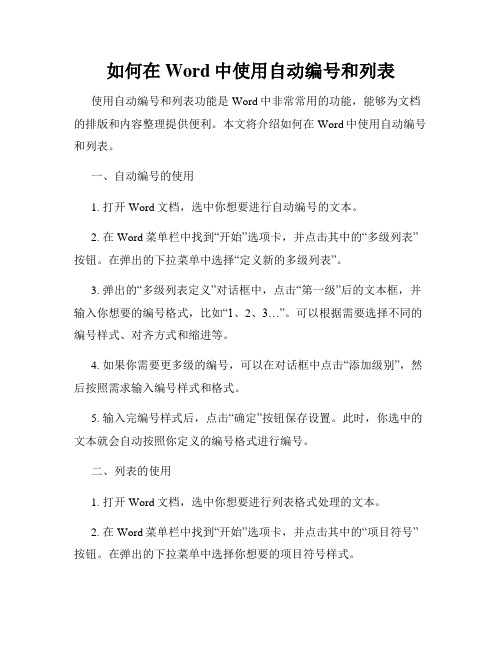
如何在Word中使用自动编号和列表使用自动编号和列表功能是Word中非常常用的功能,能够为文档的排版和内容整理提供便利。
本文将介绍如何在Word中使用自动编号和列表。
一、自动编号的使用1. 打开Word文档,选中你想要进行自动编号的文本。
2. 在Word菜单栏中找到“开始”选项卡,并点击其中的“多级列表”按钮。
在弹出的下拉菜单中选择“定义新的多级列表”。
3. 弹出的“多级列表定义”对话框中,点击“第一级”后的文本框,并输入你想要的编号格式,比如“1、2、3…”。
可以根据需要选择不同的编号样式、对齐方式和缩进等。
4. 如果你需要更多级的编号,可以在对话框中点击“添加级别”,然后按照需求输入编号样式和格式。
5. 输入完编号样式后,点击“确定”按钮保存设置。
此时,你选中的文本就会自动按照你定义的编号格式进行编号。
二、列表的使用1. 打开Word文档,选中你想要进行列表格式处理的文本。
2. 在Word菜单栏中找到“开始”选项卡,并点击其中的“项目符号”按钮。
在弹出的下拉菜单中选择你想要的项目符号样式。
3. 如果你想要更改项目符号的样式,可以点击“定义新的项目符号”按钮。
在弹出的对话框中,可以选择不同的符号样式、对齐方式和缩进等。
4. 输入完符号样式后,点击“确定”按钮保存设置。
此时,你选中的文本就会自动按照你选择的符号样式进行列表格式显示。
三、自动编号和列表的注意事项1. 在使用自动编号和列表功能时,要注意选中的文本是否合适,以免影响排版效果。
2. 可以通过调整缩进和对齐方式来使文本更符合自己的需求。
3. 在使用自动编号和列表时,可以进行多级编号和列表的处理,提高排版的灵活性。
4. 注意在文档编辑过程中,如果需要调整和修改编号或列表格式,可以通过右键单击编号或列表项,并选择相应的操作进行调整。
四、总结使用自动编号和列表功能可以方便地对文档进行编号和列表格式的排版。
通过上述步骤,你可以在Word中灵活运用自动编号和列表功能,使文档内容更加清晰有序,提高阅读体验。
设置excel单位格下拉菜单的3种方法[教学]
![设置excel单位格下拉菜单的3种方法[教学]](https://img.taocdn.com/s3/m/9bc2e7ca5122aaea998fcc22bcd126fff7055dd9.png)
一、直接输入:1.选择要设置的单元格,譬如A1单元格;2.选择菜单栏的“数据”→“有效性”→出现“数据有效性”弹出窗口;3.在“设置”选项中→“有效性条件”→“允许”中选择“序列”→右边的“忽略空值”和“提供下拉菜单”全部打勾→在“来源”下面输入数据,譬如“1,2,3,4,5,6,7,8,9”(不包括双引号,分割符号“,”必须为半角模式)→按“确定”就OK 了,再次选择该A1单元格,就出现了下拉菜单。
二、引用同一工作表内的数据:,,,,,如果同一工作表的某列就是下拉菜单想要的数据,譬如引用工作表Sheet1的B2:B5,B2:B5分别有以下数据:1、2、3、4,操作如下:1.选择要设置的单元格,譬如A1单元格;2.选择菜单栏的“数据”→“有效性”→出现“数据有效性”弹出窗口;3.在“设置”选项中→“有效性条件”→“允许”中选择“序列”→右边的“忽略空值”和“提供下拉菜单”全部打勾→在“来源”下面输入数据“=$B$2:$B$5”,也可以按右边带红色箭头的直接选择B2:B5区域→按“确定”就OK了,再次选择该A1单元格,就出现了下拉菜单。
三、引用不同工作表内的数据(必须用到定义名称):如果不同工作表的某列就是下拉菜单想要的数据,譬如工作表Sheet1的A1单元格要引用工作表Sheet2的B2:B5区域,工作表Sheet2的B2:B5分别有以下数据:1、2、3、4,操作如下:1.定义名称:菜单栏→“插入”→“名称”→“定义”→弹出“定义名称”窗口,在“在当前工作薄中的名称”下面输入“DW”(可以自己随便明明)→“引用位置”下面输入“=Sheet2!$B$2:$B$5”,也可以按右边带红色箭头的直接选择B2:B5区域→按“添加”后再按“确定”完成第一步。
2.选择菜单栏的“数据”→“有效性”→出现“数据有效性”弹出窗口;3.在“设置”选项中→“有效性条件”→“允许”中选择“序列”→右边的“忽略空值”和“提供下拉菜单”全部打勾→在“来源”下面输入“=DW”,“DW”就是刚刚定义好的名称,按“确定”就OK了,再次选择该A1单元格,就出现了下拉菜单。
java将菜单对象列表转换为树状结构的算法

一、概述在软件开发中,菜单功能是非常常见的,特别是在后台管理系统中。
通常情况下,我们会将菜单以列表的形式展示,但有时我们也需要将菜单列表转换成树状结构,以便更好地展示和管理。
在Java开发中,如何将菜单对象列表转换成树状结构是一个常见的问题。
本文将介绍如何使用Java算法来实现将菜单对象列表转换成树状结构。
二、问题描述1. 问题背景:在许多后台管理系统中,菜单通常以树状结构展示,以方便用户查看和操作。
2. 问题分析:在开发过程中,我们通常会将菜单对象保存在一个列表中。
但是在页面展示时,需要将这些菜单对象转换成树状结构。
3. 问题解决:我们需要编写一个算法,能够将菜单对象列表转换成树状结构,并且能够方便地展示和管理。
三、解决思路1. 树状结构的定义:我们需要了解树状结构的定义。
在树状结构中,每个节点可以有零个或多个子节点,而子节点之间相互独立、互不相交。
2. 菜单对象定义:在Java开发中,我们通常会定义一个菜单对象,包括菜单ID、菜单名称、父菜单ID等属性。
3. 递归算法:我们可以使用递归算法来将菜单对象列表转换成树状结构。
递归算法是一种解决问题的方法,通过不断将问题分解为规模较小的子问题来解决,直到问题规模小到可以直接解决的程度。
4. 算法流程:我们可以按照以下流程来实现将菜单对象列表转换成树状结构的算法:(1)将菜单对象列表转换成以菜单ID为键的Map,方便根据菜单ID查找菜单对象。
(2)遍历菜单对象列表,将每个菜单对象添加到其父菜单对象的子菜单列表中。
(3)递归处理子菜单列表,直到所有菜单对象都被添加到正确的位置。
四、代码实现```javaimport java.util.*;public class MenuTreeConverter {public List<Menu> convertToTree(List<Menu> menuList) { // 将菜单对象列表转换成以菜单ID为键的MapMap<Long, Menu> menuMap = new HashMap<>();for (Menu menu : menuList) {menuMap.put(menu.getId(), menu);}// 创建根菜单列表List<Menu> rootMenuList = new ArrayList<>();// 遍历菜单对象列表,将每个菜单对象添加到其父菜单对象的子菜单列表中for (Menu menu : menuList) {if (menu.getParentId() == null) {// 如果菜单对象没有父菜单ID,说明是根菜单rootMenuList.add(menu);} else {// 如果菜单对象有父菜单ID,将其添加到父菜单对象的子菜单列表中Menu parentMenu =menuMap.get(menu.getParentId());if (parentMenu != null) {parentMenu.getChildren().add(menu);}}}return rootMenuList;}}五、算法分析1. 算法复杂度:该算法的时间复杂度为O(n),空间复杂度为O(n),其中n为菜单对象数量。
finalcutpro菜单命令列表

finalcutpro菜单命令列表*** 文件菜单 ***新序列cmd-N, opt-cmd-N 新媒体夹cmd-B 新离线片段新项目shift-cmd-N打开…cmd-O关闭窗口cmd-W关闭标签ctrl-W关闭项目存储cmd-S存储为…shift-cmd-S存储全部opt-cmd-S复原项目恢复项目…导入文件…cmd-I导入文件夹…导入批列表…导入 Cinema Tools 胶磁转换日志…导入EDL…导入XML…导出 QuickTime 影片…导出(使用 Compressor)导出(使用 QuickTime 转换)…导出到 Soundtrack导出到 LiveType导出 Cinema Tools XML 电影列表…导出 Cinema Tools 更改列表…导出 Cinema Tools 电影列表…导出 Cinema Tools 音频EDL…导出EDL…导出XML…导出批列表…将音频导出为AIFF…将音频导出为OMF…发送到 Motion 项目…发送到 Soundtrack Pro 音频文件项目发送到 Soundtrack Pro 多轨道项目发送到最近使用的 Soundtrack Pro 脚本发送到 Shake 脚本发送到Color…批导出批采集…ctrl-C媒体管理器…记录和传输…shift-cmd-8 记录和采集…cmd-8 重新连接媒体…设定记录媒体夹打印至视频…ctrl-M编辑至像带…*** 编辑菜单 ***还原cmd-Z重做shift-cmd-Z 剪切cmd-X拷贝cmd-C粘贴cmd-V清除Delete复制opt-D粘贴插入shift-V粘贴属性…opt-V去掉属性…opt-cmd-V全选cmd-A取消选择全部shift-cmd-A 链接选择shift-L查找…cmd-F查找下一个F3, cmd-G项属性…cmd-9项时序…项记录信息…项电影…项目属性…*** 显示菜单 ***显示项在新窗口中显示项shift-回车键在编辑器中显示项opt-回车键在编辑器中查看项的副本显示匹配帧 f以多片段角度显示匹配帧显示源中的匹配帧opt-cmd-F显示主片段shift-F显示主多片段在 Cinema Tools 中打开在 Finder 中显示显示影像显示影像+线框显示线框放大cmd-=, cmd-小键盘 +缩小cmd-减号键, cmd-小键盘 - 缩放比例 800%缩放比例 400%缩放比例 200%缩放比例 100%缩放比例 50%缩放比例 25%缩放比例 12%适合窗口shift-Z适合全部校正宽高比显示为列表显示为小图标显示为中图标显示为大图标按名称排列按时间长度排列用户文本大小(小)用户文本大小(中)用户文本大小(大)范围检查已关闭开关范围检查ctrl-Z检查色度溢出范围检查亮度溢出和色度溢出范围显示 RGB 通道显示 Alpha 通道显示 Alpha+RGB 通道显示红色通道显示绿色通道显示蓝色通道显示黑背景显示白背景显示棋盘 1 背景显示棋盘 2 背景显示红背景显示绿背景显示蓝背景显示叠层ctrl-opt-W 时间码叠层:时间码时间码叠层:片边码时间码叠层:墨水编号显示字幕安全范围显示多片段叠层显示源角度效果播放头同步:关播放头同步:开ctrl-shift-O 播放头同步:联动V+A放大 1 倍放大 4 倍放大 9 倍放大 16 倍循环回放ctrl-L音频搓擦shift-S吸附n外部视频:关外部视频:所有帧cmd-F12外部视频:单个帧在外部视频上显示当前画面shift-F12刷新 A/V 设备opt-F12显示多片段角度*** 标记菜单 ***标记入点i, 小键盘 / 标记出点o, 小键盘 * 标记视频入点ctrl-I 标记视频出点ctrl-O标记音频入点opt-cmd-I标记音频出点opt-cmd-O标记片段x在标记处作标记ctrl-A标记所选部分shift-A选定入点到出点opt-A设定标志帧ctrl-PDV 开始/停止检测音频峰值点:标记音频峰值点:清除清除入点和出点opt-X 清除入点opt-I清除出点opt-O清除视频标记清除视频入点清除视频出点清除音频标记清除音频入点清除音频出点清除标志帧添加标记`, m编辑标记…opt-cmd-M 重新放置标记shift-`延长标记opt-`删除标记cmd-`删除所有标记ctrl-`播放入点到出点shift-\ 播放到出点shift-P播放当前帧前后片断\ 播放每一帧opt-\, opt-P 播放空格键倒退播放shift-空格键跳到入点shift-I跳到出点shift-O首页home, shift-end 尾页end, shift-home 跳到标志帧跳到上一个编辑点;, opt-E, ctrl-7向后跳 2 个编辑点ctrl-6跳到上一个标记shift-上箭头键, opt-M左左箭头键跳到上一个关键帧opt-K跳到上一个空隙opt-G跳到上一个轨道空隙跳到下一个编辑点', shift-E, ctrl-8向前跳 2 个编辑点ctrl-9跳到下一个标记shift-下箭头键, shift-M右右箭头键跳到下一个关键帧shift-K跳到下一个空隙shift-G跳到下一个轨道空隙*** 修改菜单 ***使成为子片段cmd-U去掉子片段限制制作/断开主片段使成为静帧shift-N合并片段…缩放到序列符合序列启用/停用片段ctrl-B开关链接cmd-L开关立体声对opt-L片段设置…标记同步标签:无opt-cmd-1 标签:1 opt-cmd-2 标签:2 opt-cmd-3 标签:3 opt-cmd-4 标签:4 opt-cmd-5 标签:5 opt-cmd-6 修改片段名称以匹配文件修改文件名称以匹配片段时间长度…ctrl-D速度…cmd-J层次…opt-cmd-L 拷贝后面第 2 个的所有过滤器ctrl-opt-2 拷贝后面第1 个的所有过滤器ctrl-opt-3 拷贝所有过滤器到前面第1 个ctrl-opt-4 拷贝所有过滤器到前面第 2 个ctrl-opt-5 向左摇ctrl-逗号键向中央摇ctrl-句点键向右摇ctrl-/增益 -3dB ctrl-[增益 -1dB ctrl-减号键增益 +1dB ctrl-=增益 +3dB ctrl-]应用标准化增益时间码…使成为离线片段…shift-D制作成多片段…制作成多片段序列…折叠多片段取消折叠多片段合成模式:正常合成模式:加法合成模式:减法合成模式:差分合成模式:乘法合成模式:网屏合成模式:重叠合成模式:强光合成模式:柔光合成模式:变暗合成模式:增亮合成模式:动态遮罩 - Alpha合成模式:动态遮罩 - 亮度Alpha 类型:无/忽略Alpha 类型:原样Alpha 类型:黑Alpha 类型:白颠倒 Alpha*** 序列菜单 ***渲染:视频和音频cmd-R渲染:视频渲染:需要渲染渲染:已渲染代理渲染:代理渲染:预览渲染:最高渲染:无限渲染:音频ctrl-opt-R 渲染:音频用于回放渲染:音频项层次渲染全部:视频和音频opt-R渲染全部:视频渲染全部:需要渲染渲染全部:已渲染代理渲染全部:代理渲染全部:预览渲染全部:最高渲染全部:无限渲染全部:音频渲染全部:音频用于回放渲染全部:音频项层次仅渲染:需要渲染仅渲染:已渲染代理仅渲染:代理opt-cmd-P仅渲染:预览ctrl-R仅渲染:最高仅渲染:无限仅渲染:音频用于回放仅渲染:音频项层次仅渲染:音频混合opt-cmd-R序列设置…cmd-0清除Delete波纹式删除shift-Delete合拢空隙ctrl-G单独播放所选项ctrl-S嵌套项…opt-C添加编辑点ctrl-V延长编辑 e添加视频转场cmd-T添加音频转场opt-cmd-T以编辑点为开始opt-1以编辑点为中心opt-2以编辑点为结束opt-3修剪编辑cmd-7添加主模板…插入轨道…删除轨道…匹配音频输出opt-;, ctrl-opt-R *** 效果菜单 *** 使成为常用效果opt-F添加视频转场cmd-T设定默认视频转场清除默认视频转场添加音频转场opt-cmd-T设定默认音频转场清除默认音频转场使成为常用运动ctrl-F 仅显示建议的效果仅显示我的首选效果显示所有效果*** 工具菜单 ***QuickView opt-8 帧检视器opt-7 混音器opt-6 视频观测仪opt-9 配音opt-0 FXBuilder后台处理按钮列表窗口opt-J 存储按钮栏…载入按钮栏…按钮栏 1按钮栏 2按钮栏 3控制表面…渲染管理器…自定键盘布局opt-H 存储键盘布局…载入键盘布局…opt-Y 将布局存储为文本…将菜单命令存储为文本…将命令组存储为文本…将所有命令存储为文本…键盘布局 1键盘布局 2Cinema Tools 倒转胶磁转换DVCPRO HD 帧速率转换器…与 Cinema Tools 同步使 25 符合 24分析影片片段分析影片文件…制作主片段去掉高级下拉长帧:标记长标记:清除*** 窗口菜单 ***最小化cmd-M发送到后面自定布局 1 shift-U自定布局 2 opt-U上部两窗口标准ctrl-U色彩校正音频混合存储窗口布局…载入窗口布局…opt-shift-U 显示工具调板显示检视器cmd-1显示画布cmd-2显示工具台opt-5显示时间线cmd-3显示音频指示器opt-4显示浏览器cmd-4显示效果cmd-5显示常用的cmd-6查看导出队列。
element select 多层级选择列表

element select 多层级选择列表一、什么是多层级选择列表多层级选择列表是一种常见的用户界面设计元素,用于在有层次结构的数据中进行选择。
它通常用于展示和选择多级分类、地区、组织结构等信息。
二、多层级选择列表的作用多层级选择列表可以帮助用户快速准确地找到他们需要的信息。
它可以提供清晰的层次结构,使用户能够从高层级到低层级逐级筛选,以便更精确地定位目标。
三、多层级选择列表的设计要点1. 层次结构清晰多层级选择列表的每个层级应该有清晰的命名和层次关系。
用户应该能够轻松地理解每个层级代表的含义,并根据自己的需求选择适当的层级。
2. 显示当前选择路径在多层级选择列表中,应该清晰地显示用户当前选择的路径。
这样用户可以随时知道自己所处的位置,方便他们进行导航和修改选择。
3. 提供快速选择方式为了提高用户的选择效率,多层级选择列表应该提供快速选择的方式。
例如,可以提供搜索功能,让用户可以根据关键字快速定位目标。
4. 支持多选和单选根据具体的需求,多层级选择列表应该支持多选和单选两种模式。
在多选模式下,用户可以选择多个选项进行筛选;而在单选模式下,用户只能选择一个选项。
四、多层级选择列表的实现方式1. 下拉菜单下拉菜单是最常见的多层级选择列表实现方式之一。
用户可以通过点击下拉箭头展开下拉菜单,然后逐级选择目标选项。
下拉菜单可以通过缩进或不同的样式来表示层次关系。
2. 树形菜单树形菜单是另一种常见的多层级选择列表实现方式。
它以树的形式展示层次结构,用户可以通过展开和折叠节点来选择目标选项。
树形菜单可以提供更直观的层次关系展示。
3. 面包屑导航面包屑导航是一种用于显示当前选择路径的导航元素。
它通常以层级结构的方式展示用户的选择路径,用户可以通过点击面包屑导航中的选项返回上一级或直接跳转到某一级。
4. 左侧导航栏左侧导航栏是一种常见的多层级选择列表实现方式。
它通常以垂直的方式展示多个层级选项,用户可以通过点击不同的选项进行层级切换和选择。
[讲解]如何使用无序列表制作导航菜单
![[讲解]如何使用无序列表制作导航菜单](https://img.taocdn.com/s3/m/3d4585fc18e8b8f67c1cfad6195f312b3169eb8b.png)
如何使用无序列表制作导航菜单第一步:建立一个无序列表我们先建立一个无序列表,来建立菜单的结构。
代码是:<ul><li><a href="1">首页</a></li><li><a href="2">产品介绍</a></li><li><a href="3">服务介绍</a></li><li><a href="4">技术支持</a></li><li><a href="5">立刻购买</a></li><li><a href="6">联系我们</a></li></ul>第二步:隐藏li的默认样式因为看起来不是很好看,菜单通常都不需要li默认的圆点,我们给UL定义一个样式来消除这些圆点。
当然,为了更好的控制整个菜单,我们把菜单放在一个div里。
页面代码变成:<div class="test"> <ul><li><a href="1">首页</a></li><li><a href="2">产品介绍</a></li><li><a href="3">服务介绍</a></li><li><a href="4">技术支持</a></li><li><a href="5">立刻购买</a></li><li><a href="6">联系我们</a></li></ul> </div>CSS定义为:.test ul{list-style:none;}说明:“.test ul”表示我要定义的样式将作用在test的层里的ul 标签上。
属于开始菜单的基本组成

属于开始菜单的基本组成开始菜单是Windows操作系统中的一个重要组成部分,它为用户提供了快速访问计算机上安装的各种应用程序、文件夹、设置和功能的途径。
在Windows 10中,开始菜单经过了一些改进,变得更加简洁、易用和个性化。
本文将介绍开始菜单的基本组成,包括搜索框、应用程序列表、磁贴、设置和电源选项等。
搜索框是开始菜单的核心功能之一,它可以帮助用户快速找到需要的应用程序、文件或设置。
在搜索框中输入关键词,系统会自动匹配相关的结果,并显示在下方的搜索结果列表中。
用户可以直接点击搜索结果,或者按下Enter键打开对应的应用程序或文件夹。
应用程序列表是开始菜单的另一个重要组成部分,它列出了计算机上安装的所有应用程序。
用户可以通过滚动或搜索来查找需要的应用程序,并单击打开。
在Windows 10中,应用程序列表还可以通过拖拽和放置来进行排序和分组,以便更方便地访问常用的应用程序。
磁贴是Windows 10中新增的功能,它可以将常用的应用程序、文件夹或设置固定在开始菜单上,以便更快速地访问。
用户可以通过右键单击应用程序图标,选择“固定到开始菜单”来将其添加到磁贴区域。
磁贴还可以调整大小、移动位置和更改颜色,以便更好地满足用户的个性化需求。
设置是开始菜单中的一个重要选项,它可以让用户快速访问计算机的各种设置和选项。
用户可以通过点击“设置”按钮来打开设置窗口,然后选择需要的设置项进行修改。
在Windows 10中,设置窗口还可以通过搜索框来查找需要的设置项,以便更快速地进行操作。
电源选项是开始菜单中的最后一个组成部分,它可以让用户快速关机、重启或注销计算机。
用户可以通过点击“电源”按钮来打开电源选项菜单,然后选择需要的操作进行执行。
在Windows 10中,电源选项还可以通过右键单击“开始”按钮来快速访问,以便更方便地进行操作。
开始菜单是Windows操作系统中的一个重要组成部分,它为用户提供了快速访问计算机上安装的各种应用程序、文件夹、设置和功能的途径。
TransCAD菜单列表翻译

TransCAD菜单列表翻译1 File文件1.1New... 新建1.2Open... 打开1.3Close...关闭1.4Close All关闭所有1.5Save保存1.6Save As...另存为1.7Send...发送1.8Properties...性能1.9Open Workspace...打开工作空间1.10Save Workspace As...另存为工作空间1.11Project Manager...工程管理1.12Print...打印1.13Exit退出2Edit编辑2.1Undo/Can't undo撤销2.2Redo/Can't redo重做2.3Clear Undo/Redo清楚撤销/重做2.4Copy复制2.5Paste粘贴2.6Fill...填充2.7Add Records增加记录2.8Delete Records删除记录2.9Delete Set删除选择集2.10Find...查找2.11Drawing Actions画图动作2.12Prefernces...页面属性3Map地图3.1Layer...图层管理3.2Display Manager图层展示管理3.3Duplicate Map复制地图3.4Combine Existing Maps...合并现有地图3.5Scale...设定比例3.6Previous Scale前一个比例视图3.7Initial Scale最初比例视图3.8Locator...定位3.9Synchronize同步3.10Pan平移3.10.1Pan Right向右平移3.10.2Pan Left向左平移3.10.3Pan Up向上平移3.10.4Pan Down向下平移3.10.5Pan Map Toolbox地图平移工具箱3.11Bookmarks书签3.11.1Create...创建书签3.11.2Go To前往书签3.11.3Manager...书签管理3.12Color Theme...颜色主题3.13Pattern Theme...演示主题3.14Dot-Density Theme...点密度主题3.15Chart Theme...图表主题3.16Scaled-Symbol Theme...比例主题3.17Coloring...着色3.18Feature Display...特征显示3.19Prism Map...三维地图3.20Display Hidden Labels展示隐藏标签3.21Restore All Labels恢复所有标签3.22Record Video录制视频4.Dataview数据表4.1Fields...字段4.2Field Sets...字段选择4.3Column Settings...字段属性设置4.4Sort...排列4.5Sort Sets...排列设置4.6Lock Columns锁定列4.7Transpose...转置4.8Group By...分组4.9Duplicates...复制4.10Formats...字段格式化4.11Join...链接表格4.12Drop Join...删除连接4.13Formula Fields...公式填充字段4.14Summary Statistics统计4.15Import into Matrix导入到矩阵4.16Export to Matrix导出矩阵4.17Modify Table更改表格字段4.18Table Structure表格结构5Selection选择集5.1Settings...选择集5.2Select by Condition...通过条件选择5.3Select by List...通过列表选择5.4Select by Related Values...通过相关数值选择5.5Select by Location...通过位置选择5.6Select by Theme...通过专题选择5.7Select by Highlight通过高亮选择5.8Select by Adjacency5.9Combine Selection...合并选择集5.10Select Centroids...选择质心5.11Select By Links...通过连接选择5.12Select By Nodes...基于节点选择6Tools工具6.1Toolbox地理工具箱6.2Selection选择集工具箱6.3Map Editing地图编辑6.4Imagery6.5Surface Analysis地理表面分析6.6Drawing Toolbox画图工具箱6.7Map Librarian...地图库管理器6.8Locate定位6.8.1Locate By Address... 通过街道地址定位6.8.2Locate By World City...通过世界城市定位6.8.3Locate By Value...通过数值定位6.8.4Locate By Coordinate...通过坐标定位6.8.5Locate By Pointing...通过指定点定位6.8.6Locate Images by Geotagging…6.8.7Index Locations...定位索引6.9Geographic Analysis地理文件分析6.9.1Merge by Value...创建地域6.9.2Create Districts...创建区域6.9.3Areas of Influence...影响区域6.9.4Bands...区域?/影响带?6.9.5Click Bands Toolbox单击影响带工具箱6.9.6Overlay...叠加6.9.7Create Density Grid...创建密度网6.9.8Distance Matrix...距离矩阵6.9.9Desire Lines...需求路径6.9.10Tag Points by Area...根据区域标记点6.9.11Weighted Center...加权中心6.10Geographic Utilities地理工具?6.10.1GPS全球定位系统6.10.1.1Read GPS Data...读取GPS数据6.10.1.2Animate GPS Data...6.10.1.3Import GPS Playback Data...输入GPS重放数据6.10.2Lines of Sight...观测线6.10.3Rubbersheet...拉伸地理文件6.10.4Greate Vector Grid...创建矢量网6.10.5Connect Points...连接节点6.10.6Line/Area Conversion...转换线和区域6.10.7Link External Node/Line Layers...6.10.8Clip by Area...按地区剪贴地理文件6.10.9Multi Clipper...6.10.10Mask...6.10.11Merge Geography...合并地图层6.10.12Coordinate to XY...6.10.13District Reports...6.10.14Mailing Labels...6.10.15Geographic File...地理文件6.11Logging6.11.1View Report6.11.2View Log6.11.3Add Text to Log/Report File6.11.4Clear Report6.11.5Clear Log6.12Export...地理文件输出6.13Open in ArcMap...在ArcMap中打开6.14Slide Show...幻灯片播放6.15GIS Developer's KitGISDK工具箱6.16Add-Ins加载宏/加载项?6.17Setup Add-Ins...设置加载项7Procedures 程序7.1Networks/Path 网络7.2Route System公交地理信息7.3Planning道路网规划模型7.4Transit公交规划模型7.5Routing/Logistics 物流模型7.6Statistics统计模型7.7Show All显示全部7.8Hide All隐藏全部8Networks/Paths网络8.1Create...创建网络8.2Settings...网络设置8.3Info...信息选择集8.4Drop...删除8.5Save Network Fields to Table...保存网络字段到表格8.6Select From Network...从网络中选择8.7Turn Penalty Toolbox转向惩罚工具箱8.8Turn Prohibition Editor转向禁止编辑器8.9Shortest Path最短路径计算8.10Toll Shortest Path基于收费最短路径8.11K shortest Path K条最短路径8.12Dynamic Path动态路径8.13Node to Node Distances...节点-节点距离8.14Point to Point Distances...点-点(越野)距离8.15Multiple Paths...多重路径8.16Multiple T oll Paths...多重收费路径8.17Dynamic Multiple Paths...动态多路径8.18Point to Point Paths...点到点路径8.19Traveling Sclesman Problem...TSP问题8.20Network Partitioning... 网络分隔8.21Network Bands...网络覆盖范围8.22Network Bands from Matrix...8.23Create Exclusion Areas...9Route Systems公交地理信息9.1Editing Toolbox公交地理信息编辑工具箱9.2Route Query Toolbox公交查询工具箱9.3Route Service T oolbox公交服务查询工具箱9.4Route Browser Toolbox公交线路查询工具箱9.5Linear Referencing线性参考9.5.1Attach...连接9.5.2Merge Layers...合并里程层9.5.3Shrink Table...缩小里程表9.5.4Strip Chart...带状分布图9.5.5Add Mileposts...计算里程值9.5.6Calibrate from Table...校准里程表?9.6Utilities工具?9.6.1Select Links from Routes...9.6.2Select Routes from Links...9.6.3Compact...压缩9.6.4Merge...合并9.6.5Move...移动9.6.6Create from T able...表格生成9.6.7Create Stops...创建公交站点9.6.8Create with Route Stops...创建路线站点9.6.9Create with Physical Stops...创建物理站点9.6.10Compute Route Attributes...计算路径属性9.6.11Fill Line Layer Field with Route Attribute...用路径属性填充线层?9.6.12Route Overlap Matrix...路径重叠矩阵9.6.13Route Services...9.6.14Archive Route System9.6.15Restore Route System Archive...9.7Reload重新加载9.8Verify公交路网验证9.9Import GTFS...9.10Import GTFS to Link Layer...9.11Export to GTFS...10Planning规划10.1Trip Productions出行发生10.1.1Cross-Classification交叉分类10.1.2Apply a Model应用模型10.1.3Quick Response快速反应10.1.4NCHRP365 Trip ProductionNCHRP365出行发生NCHRP365:美国城市规划出行评估技术10.1.5NCHRP365 RatesNCHRP365率10.2Trip Attractions出行吸引10.2.1Cross-Classification交叉分类10.2.2ITE Attraction Rates ITE吸引率数据10.2.3Build ITE Trip Attraction Database建立ITE出行吸引数据10.2.4Apply a Model应用模型10.2.5Quick Response快速反应10.2.6NCHRP365 Trip AttractionNCHRP365出行吸引10.2.7NCHRP365 RatesNCHRP365率10.3Balance平衡10.4Quick Response Method快速反应法10.5Trip Distribution出行分布10.5.1Gravity Application引力模型应用10.5.2Gravity Calibration引力模型校准10.5.3UTPS Style Gravity ModelUTPS型引力模型UTPS:城镇交通规则系统10.5.4GrowthFactor Method增长因子法10.5.5Intervening Opportunities Model干预机会模型10.5.6Tri-Proportional Growth Factor三重比例增长因数10.5.7Tri-Proportional Gravity三重比例引力模型10.5.8Destination Choice Model Application讫点选择模型应用10.5.9Intrazonal Travel Times隐域性旅程时间10.5.10Trip Length Distribution旅行长度分布10.5.11Synthetic Friction Factors摩擦因子合成10.6Mode Split模型分离10.6.1Logit Model ApplicationLogit模型应用10.6.2Logit Model EstimationLogit模型估计10.7P-A to O-DP-A转O-D10.8Time of Day Analysis执行时段分析10.9Static Traffic Assignment静态交通分配10.9.1Traffic Assignment交通分配10.9.2Origin UE原始用户平衡10.9.3Multi-Modal Multi-Class Assignment多方式多类型分配10.9.4Volume-Dependent Turning Delays基于流量的转向延误10.9.5Intersection Control Editor交叉口控制编辑器10.9.6Multi Loading Point Assignment多加载点分配10.9.7Multi Loading Point Node Capacity多加载点的节点通行能力10.9.8Subarea Analysis分区分析10.9.9Multi-Modal Multi-Class Subarea Analysis多方式多类型分区分析10.10Dynamic Traffic Assignment动态交通分配10.10.1Dynamic Assignment动态分配10.10.2Dynamic Signal Assignment动态信号分配10.10.3Dynamic Multi-Modal Multi-Class Assignment动态多方式多类型分配10.10.4Dynamic Multi-Modal Multi-Class Signal Assignment 动态多方式多类型信号分配10.10.5Dynamic Flow Map动态流量图10.11Assignment Utilities分配工具10.11.1Create Flow Map创建流量图10.11.2Assignment Differences分配差异10.11.3VDF ChartVDF图表VDF:流量延误函数10.11.4Display Intersection Flows显示交叉口流量10.11.5Assignment Path Toolbox分配路径工具箱10.11.6Screenline Analysis检测线分析10.11.7Select Link/Zone Query Builder指定路段/小区快速建立10.11.8OUE Select Link/Zone AnalysisOUE指定路段/小区分析10.11.9OUE Subarea AnalysisOUE分区分析10.11.10OUE Turn Movement AnalysisOUE转弯运动分析10.11.11Link Calculator路段计算器10.11.12ICU CalculatorICU计算器10.11.13RMSE CalculatorRMSE计算器10.12O-D Matrix EstimationOD矩阵估计OD反推?10.12.1Single Class Matrix Estimation单类型矩阵估计10.12.2Muti Class Matrix Estimation多类型矩阵估计10.13Planning Utilities规划工具10.13.1Centroid Connectors质心连接器10.13.2Creat a Turning Movement Table创建转弯运动表10.13.3Aggregate Turning Volumes By Link通过路段的宏观转弯量10.13.4SUMMIT User Benefit CalculationSUMMIT用户效益计算10.13.5SUMMIT Results ManagerSUMMIT结果管理10.13.6Mobile 6 Emission Model移动6排放模型10.13.7Population Synthesis样本综合合成10.13.8Build Cross-Classification Table建立交叉分类表10.14Planning Data规划数据10.14.1Import Planning Networks导入规划网络10.14.2Import from Node/Link tables由节点/路段表导入10.14.3Import EMME/2 Files导入EMME/2文件10.14.4Export to EMME/2 Batchout导出到EMME/2 Batchout10.14.5Import FSUTMS TRANPLAN Binary Networks导入FSUTMS TRANPLAN二进制网络10.14.6Import FSUTMS TRANPLAN Text Netrworks导入FSUTMS TRANPLAN文本网络10.14.7Import FSUTMS TRANPLAN Matrices导入FSUTMS TRANPLAN矩阵10.14.8Import MINUTP Binary Networks导入MINUTP二进制网络10.14.9Import MINUTP Matrices导入MINUTP矩阵10.14.10Import SATURN Network导入SATURN网络10.14.11Import SATURN Matrices导入SATURN矩阵10.14.12Import TModel Matrices导入T模型矩阵10.14.13Import TP+ Binary Networks导入TP+二进制网络10.14.14Import TP+ Matriices导入TP+矩阵10.14.15Import TRANPLAN Binary Network导入TRANPLAN 二进制网络10.14.16Import TRANPLAN Matrices导入TRANPLAN矩阵10.14.17Import TRANPLAN Text Tables导入TRANPLAN文本网络10.14.18Convert Turn Penalty Table转换转弯惩罚表10.15Survey Utilities调查工具10.15.1Travel Geography Viewer旅行地理观察器10.15.2Generate Trip-based Information基于出行的信息生成10.15.3Generate T our-based Information基于旅行的信息生成10.16Accessibility可达性10.16.1Cumulative Opportunity累计机会10.16.1.1Access通路10.16.1.2Network网络10.16.2Continuous Measures连续指标10.16.2.1Hansen Single ModeHansen单模型10.16.2.2Hansen Multi-ModeHansen多模型10.16.3Urban Form城市形态10.16.3.1Entropy熵10.16.3.2Connectivity连通性10.16.3.3Intersection Densisty交叉口密度10.16.3.4Walkablity步行能力10.17HCM 2010 ProceduresHCM2000程序10.17.1Sinalized and UnsignalizedINtersections信控与非信控交叉口10.17.2Two-Lane Highways双车道公路10.17.3Multilane Highways多车道公路10.18Distributed Computing Toolbox分布式计算工具箱10.19Batch Editing批量编辑11Transit公交规划模型11.1Create Network...创建网络11.2Tag Stops to Node...捕捉公交站点对应节点编号11.3Transit Network Settings设置公共交通网络11.3.1Pathfinder...路径搜索法11.3.2Shortest Path...最短路径法11.3.3Schedule Based...基于时刻表法11.3.4Optimal Strategies...最优策略法11.4Update Network Settings更新网络设置11.5Update Stop to Stop Costs更新站间费用11.6Interactive Pathfinding查找公共交通最短路径11.6.1Pathfinder...路径搜索法11.6.2Shortest Path...最短路径法11.6.3Schedule Based...基于时刻表法11.6.4Optimal Strategies...最优策略法11.7Skimming计算公共交通最优路径属性浏览矩阵11.7.1Pathfinder...路径搜索法11.7.2Shortest Path...最短路径法11.7.3Optimal Strategies...最优策略法11.8Transit Network Bands运输网络带11.9Assignment分配11.9.1Pathfinder...路径搜索法11.9.2Equilibrium Pathfinder...平衡路径搜索法11.9.3All or Nothing...全有全无法11.9.4Stochastic User Equilibrium...随机用户平衡法11.9.5Schedule Based...基于时刻表法11.9.6Optimal Strategies...最优策略法11.9.7Transit Select Link Query Builder...公共交通选择连接段查询生成器11.9.8Transit Path T oolbox...公共交通路径工具箱11.10Load Profile Chart...载入简介图11.11Aggregate On/Off Counts...站点乘降量11.12Route Utilization...利用路线11.13Reports...报告11.14Aggregate Transit Assignment...总公交分配11.15OD Matrix EstimationOD反推11.15.1Pathfinder... 路径搜索法11.15.2Equilibrium Pathfinder...平衡路径搜索法11.15.3All or Nothing...全有全无法11.15.4Stochastic User Equilibrium...随机用户平衡法11.16Schedules时刻表11.16.1Create Transit Schedule...创建公交时刻表11.16.2Schedule Query T oolbox时刻表查询工具箱11.16.3Calculate Average Route Headway计算平均路线发车间隔11.16.4Schedule Animation...时刻表动画11.17Utilities工具11.17.1Compute Route Attributes...计算路线属性11.17.2Fill Line Layer Field with Route Attribute...用路线属性填充路线层字段11.17.3Create Transit Movement Table...创建公交移动表格11.17.4Select Stops with Milepost Errors12Routing/Logistics物流模型12.1Cost Matrix...费用矩阵12.2Vehicle Routing...车辆路径12.3Arc/Street Routing12.3.1Arc Routing...12.3.2Route Service Directions...12.3.3Check Network Connectivity...12.4Minimum Spanning Tree12.5Weighted Matching...12.6The Transportation Problem...12.7Minmum Cost Flow...12.8Regional Partitioning...12.9Clustering...12.10Facility Location...13Statistics统计13.1Tabulations...制表符13.2Correlations...相关性分析13.3Model Estimation...模型估计13.4Model Evaluation...模型评价13.5Create Model File...创建队列模型13.6Adjacency Matrix...近邻矩阵13.7Spatial Autocorrelation...空间自相关分析14Window 窗口14.1Refresh刷新14.2Tile Horizontally水平平铺14.3Tile Vertically垂直平铺14.4Cascade级联14.5Arrange Icons重排图标14.6Minimize All全部最小化14.7Restore All全部还原14.8Windows...窗口15Help帮助15.1TransCAD Help帮助15.2Regional Data Help区域数据帮助15.3TransCAD User's Guide用户指南15.4Travel Demand Modeling User's Guide交通需求模型用户指南15.5Routing and Logistics User's Guide物流用户指南15.6Activate NAVTEQ LicensesNAVTEQ激活许可证15.7Technical Support on the Web 在线技术支持15.8Email Technical Support技术支持(邮件)15.9Caliper on the Web主页15.10Online Registration在线注册15.11About关于。
- 1、下载文档前请自行甄别文档内容的完整性,平台不提供额外的编辑、内容补充、找答案等附加服务。
- 2、"仅部分预览"的文档,不可在线预览部分如存在完整性等问题,可反馈申请退款(可完整预览的文档不适用该条件!)。
- 3、如文档侵犯您的权益,请联系客服反馈,我们会尽快为您处理(人工客服工作时间:9:00-18:30)。
ቤተ መጻሕፍቲ ባይዱ大荤
木须肉皮 扎肉 黑椒牛仔骨 卤水鸡翅 夫妻肺片 糖醋小排 面拖大排 水笋烧肉 唐扬块 三鲜 牛肉丝炒洋葱 白斩鸡 香酥鸭 莴笋炒门腔 辣子鸡 小肉烧竹笋 珍珠肉圆 白切猪头肉 荠菜小肉圆 红烧猪脚 百叶包 粉蒸小排 茶树菇烧鸡丝 尖椒塞肉 白切咸肉 红烧肉 蒜香骨 洋葱牛肉丝 东坡肉 小油方烧肉 咸蛋黄蒸肉 豆豉蒸鸡腿 剁椒鸭块 梅菜烧肉 红烧大肉 红烧鸭块 香辣琵琶腿 咖喱鸡块 小炒鸭块 麻辣翅根 鸡腿 豆豉蒸小排 杭椒鸡柳 酱汁肉 牛肉烧萝卜 腊肉炒西芹 牛百叶炒西芹 小排炖山药 蒜泥蒸大排 清蒸咸肉 咸大排 葱香桂花鸡 芹菜牛肉丝 豆豉蒸大排 油面筋塞肉 家乡蛋饺 腊味合蒸 粉蒸大肉 双菇肉片 黄豆焖鸡 蘑菇小排 茄汁排条 椒盐排条 蚝油牛肉 杭椒牛柳 过油肉 小炒鸡 咸肉烧竹笋 鸡胗炒酸豇豆 口水鸡 水笋烧咸肉 狮子头 咕唠肉 孜然牛肉卷 茨菇烧肉
茨菇烧鸡块 腐乳肉 猪脚烧黄豆 青椒炒肚丝 宫爆鸡丁 素鸡鸭块 糟凤爪 毛豆鲜红椒牛肉粒 宫爆肉片 咖喱牛肉 香芋扣肉 红烧圈子 刀豆牛柳
红烧狮子头 香炸猪排 卤水翅根 酱鸭腿 肉末蒸蛋 杭椒牛肉 红烧木鸭 海三鲜 蘑菇肉片 蒜豉蒸焖肉 糟鸡翅 西檬汁肉排 红烧大排
咸肉烧豇豆 香芋烧甜肉 黄豆猪脚冻 腌鲜 鱼香肉丝 蜜汁大排 油淋鸡 茭白烧肉 云腿蘑菇炖蛋 酱牛肉 青椒蒸蛋肉片 竹笋烧肉 梅香烧肉
